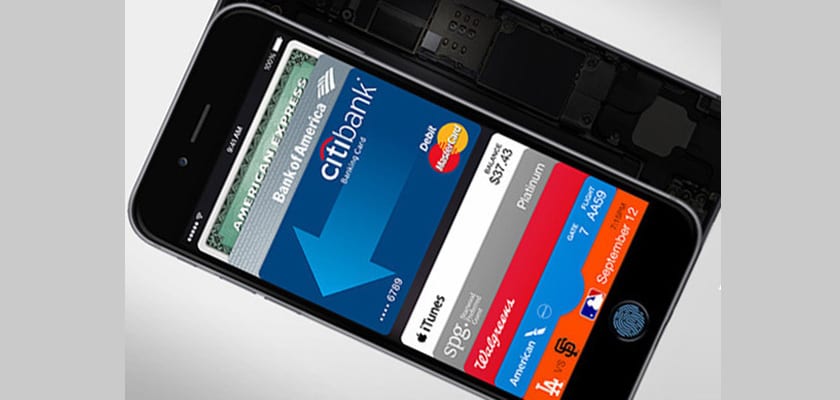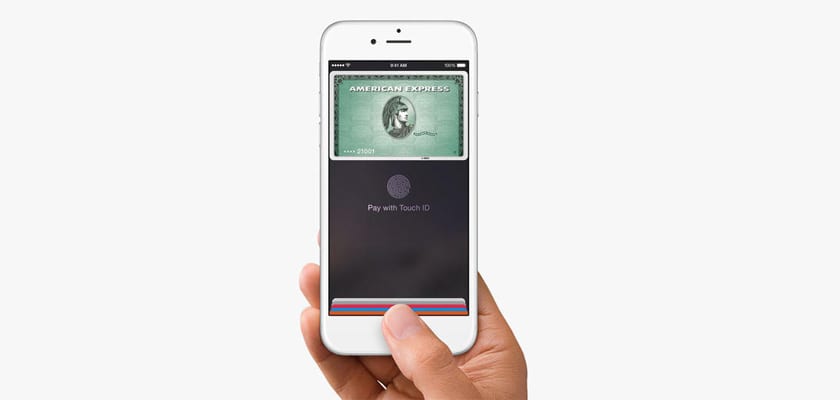
Apple Pay sigue expandiéndose por todo Estados Unidos y este año, la opción de pago de Apple, debería llegar a nuevos territorios internacionales. ¿Qué ocurre cuando te caduca una tarjeta de crédito asociada a tu cuenta de Apple Pay o pierdes tu teléfono y quieres eliminar toda la información de tus tarjetas añadidas en Passbook?
Lo primero que debes saber es que el número de tu tarjeta de crédito no aparecerá directamente en Passbook, solo los cuatro últimos dígitos. Por otra parte, recuerda que para aprobar cualquier pago, Passbook te pedirá que demuestres tu identidad utilizando la huella dactilar. Si deseas borrar los datos de tus tarjetas, hay diversas maneras de hacerlo de manera directa o remota. Os explicamos cómo proceder en ambos casos:
Eliminar una tarjeta de crédito de Apple Pay desde el iPhone
Ésta es la manera más fácil de proceder para retirar los datos de una tarjeta que ya esté caducada, que haya sido cancelada o que hayas perdido. Para ello basta con que te dirijas a Ajustes- Passbook & Apple Pay. En este apartado aparecerán todas las tarjetas que tengas almacenadas. Simplemente, pulsa sobre la que quieras eliminar y en la siguiente pantalla, en la parte inferior, encontrarás una opción para eliminar dicha tarjeta. Repite esta operación en cada dispositivo.
Eliminar una tarjeta desde Apple Pay
Abre Passbook y pulsa sobre la tarjeta que quieras eliminar. A continuación, pulsa sobre el icono «I» de «Información» y pulsa sobre eliminar.
Eliminar una tarjeta de Apple Pay desde iCloud
Si, por cualquier motivo, te has quedado sin iPhone, entonces lo mejor es cancelar de manera remota todas las tarjetas que tengas en Apple Pay. Todo esto lo puedes hacer desde el navegador de tu ordenador, accediendo a iCloud.com. Dirígete a Ajustes y pulsa sobre tu listado de dispositivos de Apple.
Selecciona aquel dispositivo en el que tengas configurado Apple Pay. Desde ahí podrás eliminar las tarjetas asociadas a tu cuenta de Apple Pay.